Програма для відновлення видалених фотографій для ПК
Шукаєте програму для відновлення видалених фотографій? Хочете відновити фотографії, які видалені з карти пам’яті фотоапарата? Файли втрачено після очищення «Корзини» або без її використання («Shift» + «Delete»), збою фотокамери або вірусної атаки?

Програма відновлює фотографії видалені з карт пам'яті SD, MicroSD, Compact Flash, USB-флеш-дисків, фотоапаратів, мобільних телефонів, смартфонів, планшетів, жорстких дисків персональних комп'ютерів і ноутбуків.
Інтерфейс Hetman Photo Recovery нагадує інсталяційний майстер. Відповідаючи на прості запитання майстра, Ви відновите фотографії за декілька простих кроків. Випробуйте програму безкоштовно і зареєструйте її для збереження файлів.
Ми підготували коротке відео, щоб продемонструвати, як легко користуватися продуктом. Вам навіть не потрібно його завантажувати - просто подивіться відео та переконайтеся, як легко відновити зображення!

Hetman Photo Recovery розроблена для відновлення зображень після будь-якої події, яка призвела до втрати даних. Утиліта підтримує різні пристрої зберігання інформації, і буде корисна в наступних випадках.

Багато цифрових камер дозволяють випадково видалити важливий кадр. Інші фотоапарати з легкістю видалять всі зняті фотографії під час форматування карти пам'яті. Сучасні моделі смартфонів видаляють цілі фотоальбоми, відзняті протягом року або більше, за декілька секунд. Photo Recovery™ успішно відновлює зображення, випадково видалені з цифрової камери, планшета, смартфона, карти пам'яті, комп'ютера або ноутбука.

Відновлює інформацію очищених, відформатованих або недоступних (які не відображаються в «Провіднику») карт пам'яті (SD, Micro SD, Compact Flash, Memory Stick SONY, і т.д). Крім цього, Photo Recovery™ відновлює зображення з USB-флеш-накопичувачів, а також цілого ряду пристроїв (фотокамери, планшети, телефони і т.д.), безпосередньо підключених до персонального комп'ютера за допомогою USB кабелю.

Відновлює фотографії видалені з «Корзини» або безпосередньо за допомогою «Shift» + «Delete», в покроковому режимі. Операційні системи не стирають інформацію під час видалення фотографії, а тільки відзначають місце на носії інформації, як вільне. Програма знаходить такі записи, зчитує і відновлює видалені зображення.

Відновлює фотографії, втрачені під час вірусних атак, системних збоїв і перебоїв в подачі електроенергії. Якщо файлова система пошкоджена або недоступна, «Провідник» не може прочитати жорсткий диск, карту пам'яті або USB-флеш-диск. Утиліта перевірить такий носій інформації на помилки і поверне доступ до файлів, навіть якщо файлова система сильно пошкоджена або відсутня повністю.
Перелік можливостей вигідно відрізняє нас від найближчих конкурентів. Робота з програмою Hetman Software абсолютно безпечна, утиліта відновлює більше «валідних» фото файлів, ніж аналогічні утиліти.
Утиліта знаходить і відновлює видалені файли цифрових зображень всіх популярних форматів растрової та векторної графіки (включаючи JPEG, PSD, TIFF, PNG і т.д. файли). Професійні дзеркальні фотокамери створюють фотографії в різних RAW форматах файлів, що дозволяє зберегти максимум інформації про зображення. Програма відновлює CR2, CRW, RAW, TIFF, TIF, NEF, PEF, X3F і т.д. файли.
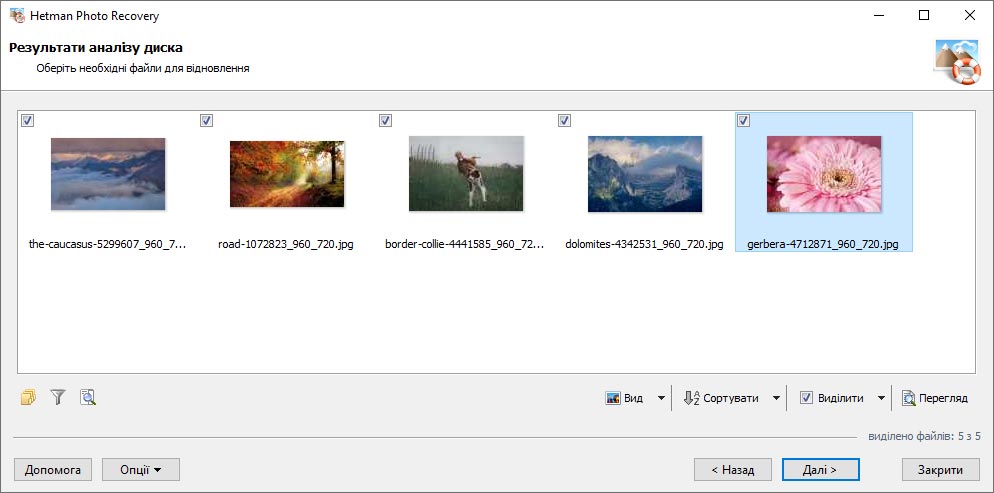
Карти прам‘яті
Програма працює з картами пам'яті (SD, MicroSD, SDHC, SDXC, Compact Flash, Memory Stick і т.д.), які використовуються в різних пристроях, починаючи з Mp3-плеєра і закінчуючи планшетами та фотокамерами.
Жорсткі диски
Photo Recovery™ відновлює фотографії видалені з жорстких і зовнішніх USB-дисків комп'ютерів і ноутбуків, незалежно від моделі і виробника носія інформації.
USB-флеш-диск
Утиліта підтримує USB-флеш-накопичувачі інформації різних виробників (A-Data, Corsair, Goodram, HP, Kingston, LaCie, PhotoFast, PNY, SanDisk, Silicon Power, TDK, Team, Toshiba, Transcend, Verbatim і т.д.).
SSHD диски
USB диски
флешки
пам'яті
машини
пристроїв
Деякі фотоапарати дозволяють використовувати вбудовану пам'ять додатково до карти пам'яті, для збереження фотографій. Для відновлення файлів з пам'яті фотокамери підключіть її до комп'ютера за допомогою USB кабеля та проаналізуйте як звичайний диск.
Програма сумісна з фотоапаратами всіх популярних виробників (Canon, Casio, Ergo, Fujifilm, HP, Kodak, Logitech, Leica, Nikon, Olympus, Panasonic, Pentax, Praktica, Premier, Samsung, Sony, Toshiba, UFO і т.д.)
Програма надзвичайно проста у використанні. Знайти і відновити видалені фотозображення за допомогою покрокового майстра, так само просто, як встановити будь-яку утиліту. Для успішного завершення процесу не обов'язково бути кваліфікованим користувачем. Докладний україномовний файл довідки, який вбудовано в програму, надасть відповідь на будь-яке питання.
Утиліта дозволяє переглянути вміст видалених зображень в повну величину. Знайдені для відновлення файли, програма відображає у вигляді маленьких прев'ю зображень. Функція «Попереднього перегляду» дозволяє вибрати і відновити необхідні зображення з сотень, і навіть тисяч файлів, за декілька хвилин.
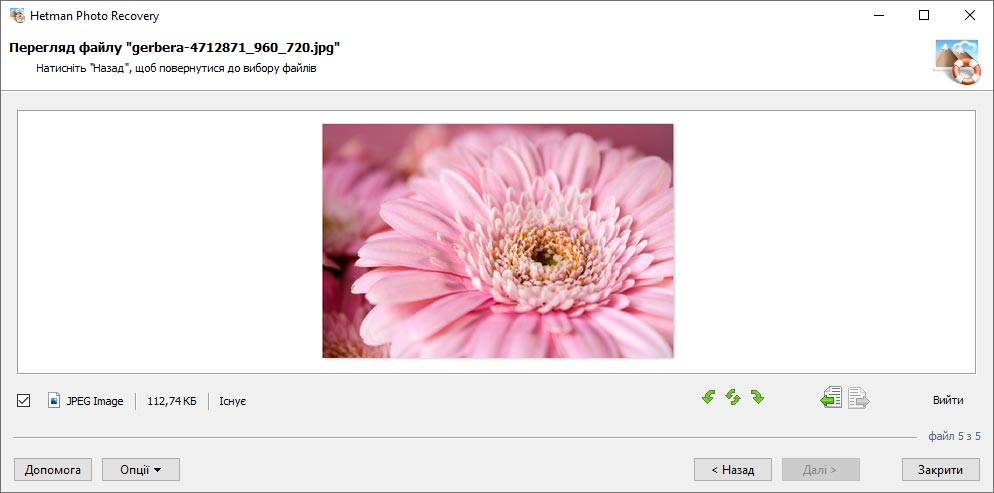
Програма працює в режимі «Тільки читання», нічого не записуючи на диск під час аналізу. Це повністю виключає можливість повторного перезапису видалених файлів.
Під час роботи з «битим» або «збійним» диском, необхідно звести до мінімуму кількість операцій читання, оскільки кожне зчитування збільшує ризик повної втрати даних. Спеціально для таких випадків, програма підтримує створення та відновлення фотографій із віртуального образу пошкодженого диска.
У програмі розроблено два режими пошуку видалених зображень. Кожен режим має свої переваги і недоліки. «Нормальне сканування» дозволяє швидко проаналізувати логічний диск, використовуючи файлову таблицю розділу. У цьому випадку буде відновлено не тільки вміст файлу, але і його ім'я, дату створення, системні атрибути. Даний режим буде неефективний, якщо фотографії було втрачено після форматування або видалення розділу.
«Глибокий аналіз» - запускає пошук по файловим сигнатурам. Програма повністю аналізує вміст носія інформації. Виявляючи початок і кінець файлу, утиліта зчитує його вміст і відображає його користувачеві. Даний спосіб хороший для відновлення даних після форматування або видалення розділу. Інформація про ім'я, атрибути, дати створення чи редагування файлу, не зберігається.
Ця утиліта розроблена для Windows, macOS та Linux.
Windows
- Windows XP;
- Windows Media Center Edition;
- Windows Vista;
- Windows 7;
- Windows 8;
- Windows 8.1;
- Windows 10;
- Windows 11;
Windows Server
- Windows Server 2003;
- Windows Server 2008;
- Windows Server 2012;
- Windows Server 2016;
- Windows Server 2019;
- Windows Server 2022;
macOS
- macOS 10.12 Sierra;
- macOS 10.13 High Sierra;
- macOS 10.14 Mojave;
- macOS 10.15 Catalina;
- macOS 11 Big Sur;
- macOS 12 Monterey;
- macOS 13 Ventura;
- macOS 14 Sonoma;
- macOS 15 Sequoia;
OS X
- OS X 10.7 Lion;
- OS X 10.8 Mountain Lion;
- OS X 10.9 Mavericks;
- OS X 10.10 Yosemite;
- OS X 10.11 El Capitan;
Linux
Ubuntu:
- 10.04 Lucid Lynx;
- 12.04 Precise Pangolin;
- 14.04 Trusty Tahr;
- 16.04 Xenial Xerus;
- 18.04 Bionic Beaver;
- 20.04 Focal Fossa;
- 22.04 Jammy Jellyfish;
- 24.04 Noble Numbat;
Debian:
- Debian 6.0 Squeeze;
- Debian 7.0 Wheezy;
- Debian 8.0 Jessie;
- Debian 9.0 Stretch;
- Debian 10.0 Buster;
- Debian 11.0 Bullseye;
- Debian 12.0 Bookworm;
Fedora:
- Fedora 13 Goddard;
- Fedora 20 Heisenbug;
- Fedora 25 / 30 / 33 / 36 / 40;
Linux Mint:
- Linux Mint 9 Isadora;
- Linux Mint 13 Maya;
- Linux Mint 17 Qiana;
- Linux Mint 18 Sarah;
- Linux Mint 19 Tara;
- Linux Mint 20 Ulyana;
- Linux Mint 21 Vanessa;
- Linux Mint 21.3 Virginia;
openSUSE:
- openSUSE 11.3;
- openSUSE 12.1;
- openSUSE Leap 42.1;
- openSUSE Leap 15.0;
- openSUSE Leap 15.5;
- openSUSE Leap 15.6;
Arch Linux
Дані відновлених фотографій можна зберегти в папку на будь-який носій інформації (жорсткий або зовнішній диск, карту пам'яті, USB-флеш-диск), підключений до комп'ютера користувача.
Програма дозволяє записати файли на CD- / DVD-носій або створити ISO-образ для подальшого запису його на диск. Спеціально для системних адміністраторів великих комп'ютерних мереж, реалізована функція збереження файлів на віддалений сервер по FTP-протоколу.
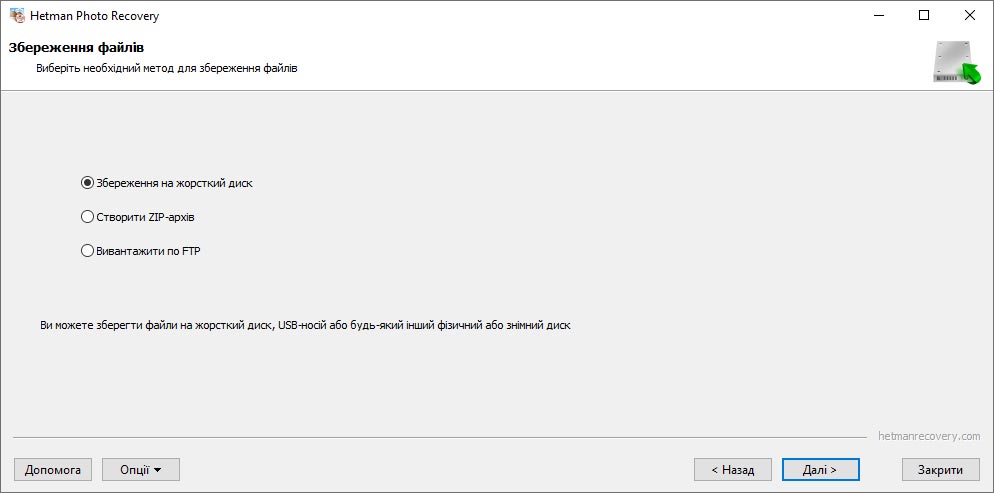
-
Які формати фотографій маються на увазі під RAW-фото?
Під терміном "RAW-фото" маються на увазі незмінені RAW-зображення, що зберігаються в спеціалізованому форматі, що містить необроблені дані з матриці зображення цифрової камери. Ці дані зазвичай не обробляються фотокамерою і зберігаються в їхньому первісному вигляді, не втрачаючи деталізацію і якість.
Ось деякі з найпоширеніших форматів RAW:
- CR2 - формат Canon RAW, що використовується камерами Canon.
- NEF - формат Nikon Electronic Format, що використовується камерами Nikon.
- ARW - формат Sony RAW, що використовується камерами Sony.
- ORF - формат Olympus RAW, що використовується камерами Olympus.
- RAF - формат RAW, що використовується камерами Fujifilm.
- DNG - універсальний формат RAW, розроблений Adobe.
-
В який формат можливо перевести фото RAW без втрати якості?
Фото у форматі RAW можна перевести без втрат якості в такі формати:
- DNG (Digital Negative) - універсальний формат RAW, розроблений Adobe.
- TIFF (Tagged Image File Format) - формат з високою якістю, підтримує компресію без втрат.
- PNG (Portable Network Graphics) - формат зображень з безвтратною компресією, хоча він зазвичай використовується для зображень з веб-графікою.
- JPEG 2000 - стандарт JPEG з компресією без втрат, який підтримує збереження без втрати якості.
-
Як відновити видалені фотографі з WhatsApp?
Щоб відновити видалені фотографії з WhatsApp, слід виконати наступні кроки:
- Перевірте папку WhatsApp Media: Видалені фотографії можуть зберігатися у папці WhatsApp Media (WhatsApp Images) на внутрішній пам'яті або карті пам'яті вашого телефону.
- Використання вбудованої функції WhatsApp: WhatsApp зберігає резервні копії чатів і медіафайлів. Перевірте можливість відновлення фотографій, використовуючи вбудовану функцію відновлення у WhatsApp. Для цього відкрийте чат, з якого ви видалили фотографії, і натисніть на іконку "Додати файл" або "Фотографії і відео", щоб відкрити опцію "Галерея". Там буде вкладка "Видалене", де можна буде вибрати видалені фотографії для відновлення.
- Використання програм сторонніх розробників: Якщо вбудована функція не працює, ви можете використовувати програми для відновлення даних.
-
Фотографія не відкривається після відновлення. Що робити?
Якщо фотографія не відкривається після відновлення даних, то спробуйте наступне:
- Переконайтеся, що файл, який ви відновили, не пошкоджений або не був відновлений неправильно. Спробуйте відновити файл іще раз або використовуйте іншу програму для відновлення даних.
- Переконайтеся, що програма, яку ви використовуєте для відкриття фотографії, підтримує формат цього конкретного файлу.
- Використовуйте різні програми або веб-платформи для відкриття фотографії.
- Якщо програма чи веб-сервіс не може відкрити файл, спробуйте скопіювати його на інший пристрій або комп'ютер і спробуйте відкрити там. Це дозволить переконатися, що проблема не пов'язана з самим файлом чи пристроєм, на якому він знаходиться.
-
Як зрозуміти, що відновлена фотографія пошкоджена?
Щоб зрозуміти, що фотографія пошкоджена, зверніть увагу на такі ознаки:
- Незвичайний вигляд зображення: Якщо фотографія виглядає не так, як зазвичай (наприклад, є артефакти, викривлення або дивні кольори), це може бути ознакою пошкодження.
- Неможливість відкриття або перегляду: Якщо програма для перегляду зображень не може відкрити файл або показує помилки під час відкриття, це також може свідчити про пошкодження.
- Розмір файлу: Якщо розмір файлу дуже малий або нульовий, це може означати, що дані в фотографії втрачені або пошкоджені.
- Інформація про помилку: Якщо ви відкриваєте файл у програмі для редагування чи перегляду фотографій чи зображень, і отримуєте повідомлення про помилку, то зверніть увагу на текст помилки. Він може надати додаткову інформацію про те, що саме не так з фотографією.
Опублікувати відгук
Прочитайте відгуки користувачів про програми Hetman Software або поділіться своїм досвідом. Ваш відгук буде опублікований після перевірки модератором. Ми цінуємо вашу думку! Всього відгуків: 62. Середній бал: 4.95.



